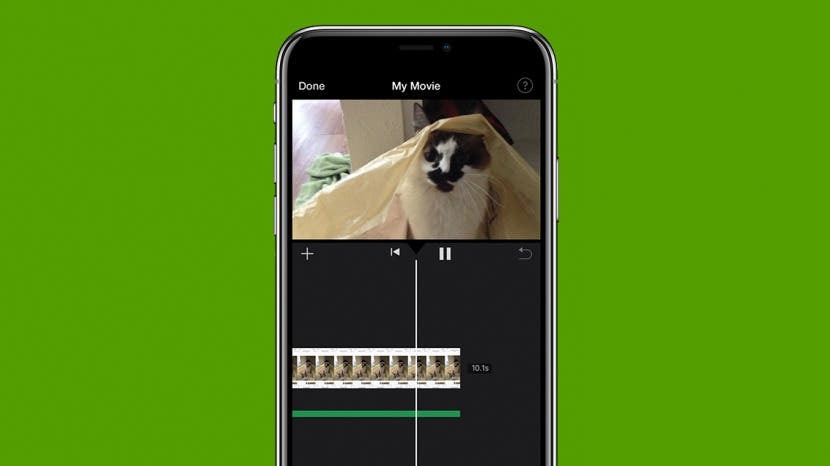
Imate očarljiv, smešen ali akcijski videoposnetek, v katerega si nestrpno želite dodati glasbo? Čeprav z aplikacijo Fotografije ne morete dodati glasbe videoposnetkom, je dobra novica, da lahko to storite z izvorno aplikacijo Apple iMovie. Spodaj vam bomo pokazali, kako brezplačno dodati glasbo v videoposnetek z iMovie in z aplikacijo za urejanje videoposnetkov InShot drugega proizvajalca.
Skočiti:
- Kako dodati glasbo v videoposnetek v iMovie (Apple App)
- Kako dodati glasbo v svoje videoposnetke z InShotom (aplikacija tretje osebe)
Kako dodati glasbo v videoposnetek v iMovie (Apple App)
Če imate iPhone, je iMovie ena od osnovnih aplikacij. Če iz nekega razloga nimate te domače aplikacije Apple na vašem iPhoneu, jo lahko preprosto prenesete iMovie iz App Store brezplačno. Dobra stvar pri iMovie je, da imate možnost dodajanja glasbe tako fotografijam kot videoposnetkom. Fotografiji ali videoposnetku iMovie dodate glasbo:
- Odprite aplikacija iMovie.

- Izberite Ustvari projekt.

- Izberite film.

- Preusmerjeni boste v knjižnico aplikacije Fotografije, kjer si boste lahko ogledali svoje fotografije ali videoposnetke.
- Dotaknite se Izberite poleg fotografije ali videoposnetka, ki mu želite dodati glasbo.

- Dotaknite se ikona plus.

- Dotaknite se Zvok.

- Če želite dodati zabaven zvočni učinek, tapnite Zvočni učinki.

- Če želite dodati skladbo iz glasbene knjižnice, tapnite Moja glasba.

- Če želite svojemu videoposnetku dodati zvočni posnetek, tapnite Soundtracks.

- Tapnite, da izberete skladbo in jo začnete predvajati.

- Dotaknite se ikona plus da svojemu videoposnetku dodate skladbo.

- Dotaknite se ikona predvajanja/premora za predogled videoposnetka z zvočnim posnetkom.

- Dotaknite se Končano da shranite spremembe.

Če se odločite, da vam izbrana skladba ni všeč, jo lahko preprosto zamenjate tako, da izberete drugo skladbo po zgornjih korakih. Ste radovedni in želite izvedeti več o urejanju fotografij ali videoposnetkov na vašem iPhoneu? Razmislite o prijavi na našo brezplačno Nasvet dneva.
Kako dodati glasbo v svoje videoposnetke z InShotom (aplikacija tretje osebe)
Preden začnete, boste želeli prenesti InShot iz Apple App Store, če ga še nimate. Ta aplikacija za urejanje videoposnetkov drugega proizvajalca omogoča preprosto dodajanje glasbe v vaše videoposnetke. Tukaj je opisano, kako dodati glasbo v videoposnetek na vašem iPhone z aplikacijo InShot.
- Odprite Aplikacija InShot.

- Izberite Video.

- Tapnite, da izberete videoposnetek iz knjižnice fotografij.

- Dotaknite se ikona kljukice da odprete svoj video v aplikaciji InShot.

- Dotaknite se Glasba.

- Dotaknite se Skladbe.

- Izberite album za ogled določenih skladb.

- Tapnite pesem, da jo predvajate.

- Dotaknite se Uporaba da svojemu videu dodate pesem.

- Če nameravate videoposnetek objaviti na spletni platformi (kot je YouTube), tapnite Kopirati in prilepite to besedilo v opis videoposnetka.

- Dotaknite se ikona predvajanja/premora za predogled videoposnetka z dodano skladbo.

- Dotaknite se ikona kljukice da shranite videoposnetek z novo dodano skladbo.

To je vse! Morda vas bo zanimalo tudi učenje kako dodati pesem v aplikacijo Fotografije Memory Mixes, ki so diaprojekcije vaših najboljših slik z različnih počitnic, pustolovščin ali časovnih obdobij.
Podrobnosti o avtorju

Podrobnosti o avtorju
Ashleigh Page je pisatelj funkcij za iPhone Life. Ker ima izkušnje iz računalništva in kreativnega pisanja, obožuje mešanje vidikov tehničnega in ustvarjalnega. Kot navdušena tehnološka navdušenka obožuje izdelke Apple in sledi najnovejšim inovacijam. Ko ne dela, Ashleigh pogosto ustvarjajo čudaške (in včasih nesmiselne) kratke zgodbe, pohodijo in igrajo odbojko na pesku.